PPT怎么更改图形中的填充颜色 PPT更改图形中的填充颜色的方法
 发布于2025-05-20 阅读(0)
发布于2025-05-20 阅读(0)
扫一扫,手机访问
1、首先,打开PPT文件。
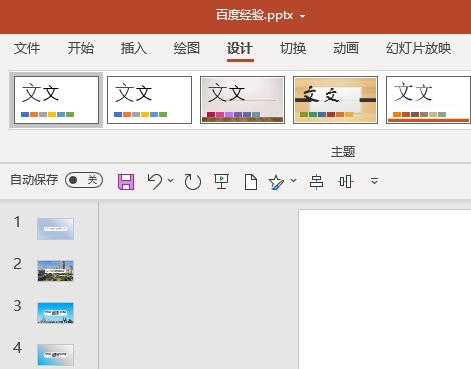
2、然后,选中图形,点击【形状格式】选项卡。
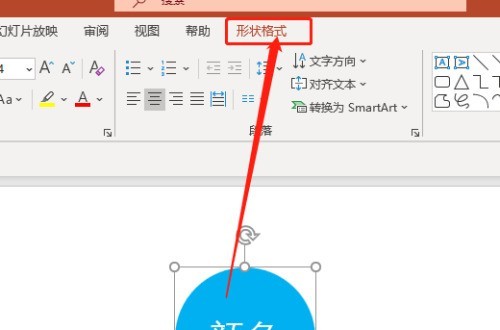
3、然后,在形状样式中,点击【形状填充】。
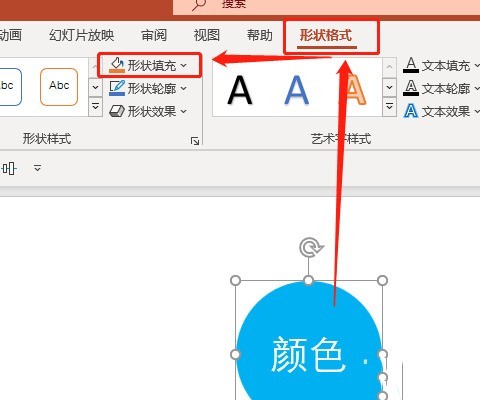
4、在下拉框中,选择指定的颜色即可。
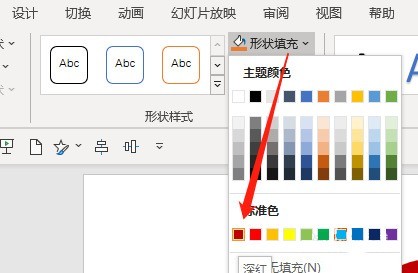
5、最后,图形中的颜色将被更改。
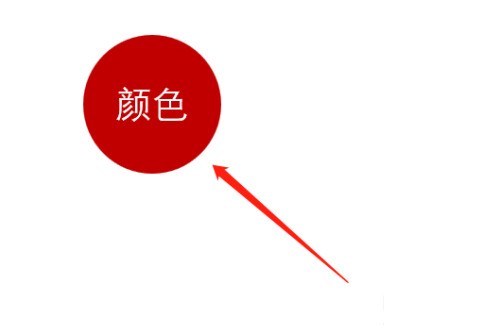
本文转载于:https://xiazai.zol.com.cn/jiqiao/88422.html 如有侵犯,请联系admin@zhengruan.com删除
产品推荐
-

售后无忧
立即购买>- DAEMON Tools Lite 10【序列号终身授权 + 中文版 + Win】
-
¥150.00
office旗舰店
-

售后无忧
立即购买>- DAEMON Tools Ultra 5【序列号终身授权 + 中文版 + Win】
-
¥198.00
office旗舰店
-

售后无忧
立即购买>- DAEMON Tools Pro 8【序列号终身授权 + 中文版 + Win】
-
¥189.00
office旗舰店
-

售后无忧
立即购买>- CorelDRAW X8 简体中文【标准版 + Win】
-
¥1788.00
office旗舰店
-
 正版软件
正版软件
- 使用几何画板点的值绘制圆上的随动点的详细步骤
- 1.构造线段和点并度量点的值。构造线段AB,在线段上构造点C;选定点C,选择【度量】——【点的值】,得到C点度量值。2.构造圆上的点。构造圆DE,右键圆——【在圆上绘制点】,点入C点的度量值,得到点F。3.拖动点C,点F随动,此两点同时出发,同时停止。提示:若两个点的速度不同,选择【数据】——【计算】,然后点击C点的度量值,使用计算值在圆上绘制点即可。圆还可以是其他路径。
- 15分钟前 0
-
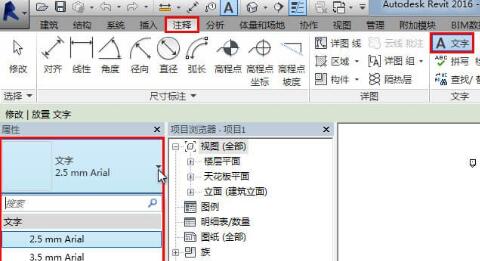 正版软件
正版软件
- Revit删除样板自带的文字类型的详细方法
- 默认的建筑样板中,提供的都是大小不同的Arial字体,而我们实际使用的过程中,更多的则是长仿宋体或黑体字。所以,小编就想自己新建一些常用的文字类型。小编自己复制新建了【YT-仿宋_3.5mm】、【YT-仿宋_5.0mm】...【YT-黑体_3.5mm】等文字类型。若不想看到那些实际上用不到的Arial文字类型那么长一串,就将它们都删除!要如何删除这些样板自带的文字类型呢?我按照正常的思路,去【项目浏览器】-【族】去搜索:搜索出来,只找到了一个【注释记号文字】,但...这并不是自己想要的。单击【管理】面板,
- 24分钟前 0
-
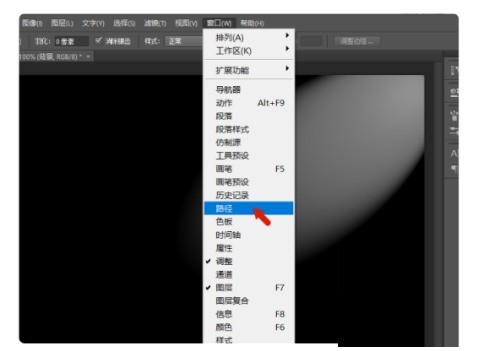 正版软件
正版软件
- Photoshop路径怎么调出来_Photoshop路径调出来方法
- 1、首先打开Photoshop图像处理软件,在上方菜单栏中找到窗口菜单,在展开菜单中点击找到路径,然后点击再次调用。2、然后将鼠标移到图层面板上,可以看到消失的路径面板已再次添加到界面中。
- 44分钟前 0
-
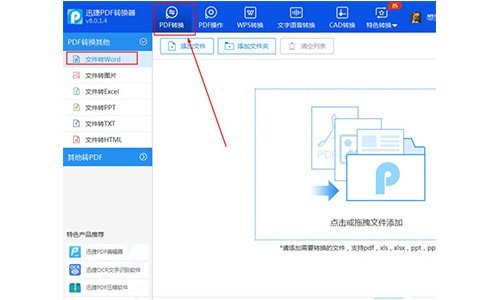 正版软件
正版软件
- pdf怎么转word_PDF文档格式转word技巧
- 借助软件实现不同格式之间的转换。如迅捷PDF转换器,在PDF转换器中默认的功能就是可以完成pdf到word转换的功能,即文件转word,支持的文件格式就有pdf的,我们在进入软件功能界面后,熟悉一下功能吗,就可以添加文件,完成pdf与word的转换了。迅捷PDF转换器支持的文件转换功能还是挺多的,常见的PDF与word、Excel、PPT、图片等文件的转换功能,还有CAD的转换、不同格式之间图片转换的功能。
- 1小时前 19:44 0
-
 正版软件
正版软件
- PS照片拼贴效果制作方法_几个步骤创意拼贴
- 1、首先我们点击【滤镜】-【模糊】-【高斯模糊】将照片稍微模糊一下。2、接着我们使用【矩形工具】或者其他多边形工具,在照片中要突出的部分框选出来。3、接下来双击矩形图层,在弹出的图层样式中,将【填充不透明度】设置为0,挖空改为【浅】4、再添加白色的【描边】和角度随意的【阴影】,一个拼贴的效果就生成啦。5、最后再将这矩形图层多复制即可,随意调整角度,整张照片的拼贴效果就会呈现在你的眼前。怎么样效果是不是非常的棒呢,赶紧去试一下吧。这里要说的是刚开始并不一定要用高斯模糊效果,用一个填充颜色也是可以的哦!
- 1小时前 19:24 0
最新发布
相关推荐
热门关注
-

- Xshell 6 简体中文
- ¥899.00-¥1149.00
-

- DaVinci Resolve Studio 16 简体中文
- ¥2550.00-¥2550.00
-

- Camtasia 2019 简体中文
- ¥689.00-¥689.00
-

- Luminar 3 简体中文
- ¥288.00-¥288.00
-

- Apowersoft 录屏王 简体中文
- ¥129.00-¥339.00








